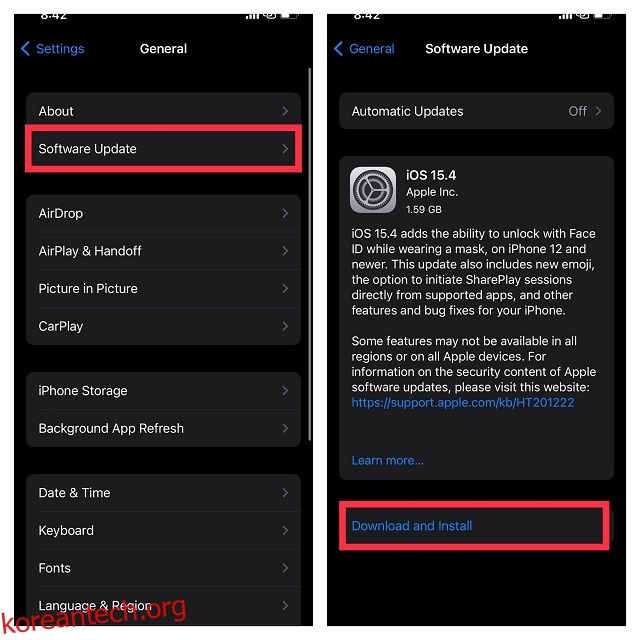수리할 권리를 강력히 지지하든 물건을 “DIY” 하는 것을 좋아하든 iPhone을 사용하여 벽돌로 된 Apple Watch를 복원할 수 있는 기능을 높이 평가할 가능성이 큽니다. 네, 잘 읽으셨습니다! iOS 15.4 및 watchOS 8.5의 도입으로 벽돌이 된 Apple Watch를 Apple에 보내지 않고도 수정할 수 있습니다. 이것은 최근에 시작된 “셀프 서비스 수리” 프로그램 이후에 Right to Repair 방향으로 가는 또 다른 아주 달콤한 단계입니다. 이 완전히 새로워진 Apple Watch 복구 기능에 대해 자세히 알고 싶으시다면 iPhone으로 Apple Watch를 복원하는 방법을 알아보십시오.
목차
iPhone으로 벽돌이 된 Apple Watch를 복원하는 방법
이 새로운 Apple Watch 복구 기능을 우리 모두가 수년간 사용해 온 Apple Watch의 일반 재설정 프로세스와 혼동하지 마십시오. 소프트웨어 업데이트가 중단되거나 실패할 때 주로 발생하는 벽돌로 덮인 Apple Watch를 처리하도록 특별히 설계되었습니다. 이 경우 Apple Watch에 빨간색 느낌표 아이콘이 표시될 수 있습니다.
이 기기 복구 기능이 출시되기 전에 Apple Watch 사용자는 스마트워치를 수리하기 위해 Apple 수리 센터를 방문해야 했습니다. 그리고 공인 서비스 제공업체가 없는 지역에서는 수리를 위해 시계를 우편으로 보내야 했습니다. 이 복구 기능을 구현하면 집에서 시계를 자가 수리할 수 있습니다.
새로운 Apple Watch 복구 기능을 지원하는 Apple Watch 및 iPhone 모델은 무엇입니까?
이 기사를 작성하는 시점에서 Apple은 장치 호환성에 대한 세부 정보를 공개하지 않았습니다. 안에 최근 게시된 게시물, Cupertino 거인은 watchOS 8.5 및 iOS 15.4 이상의 요구 사항만 명시합니다. 이 경우 다음 장치에서 이 기능을 지원할 수 있습니다.
지원되는 Apple Watch 모델
- 애플 워치 시리즈 3
- 애플 워치 시리즈 4
- 애플 워치 시리즈 5
- 애플 워치 SE
- 애플 워치 시리즈 6
- 애플 워치 시리즈 7
지원되는 iPhone 모델
- 아이폰 SE 2 및 3
- 아이폰 13, 13 미니, 13 프로, 13 프로 맥스
- 아이폰 12, 12 미니, 12 프로, 12 프로 맥스
- 아이폰 11, 11 프로, 11 프로 맥스
- 아이폰 XS, XS 맥스, XR
- iPhone 8, 8 Plus 및 iPhone X
- 아이폰 7 및 7 플러스
- 아이폰 6s 및 6s 플러스
벽돌이 된 Apple Watch를 복원하기 위해 iPhone 설정
시작하려면 필수 요구 사항을 확인하십시오.
1. iPhone이 iOS 15.4 이상을 실행 중인지 확인하십시오.
iPhone이 잠금 해제되어 있고 iOS 15.4 이상을 실행 중인지 확인하십시오. 아직 장치를 업데이트하지 않은 경우 설정 앱 -> 일반 -> 소프트웨어 업데이트로 이동한 다음 필요한 작업을 수행합니다.
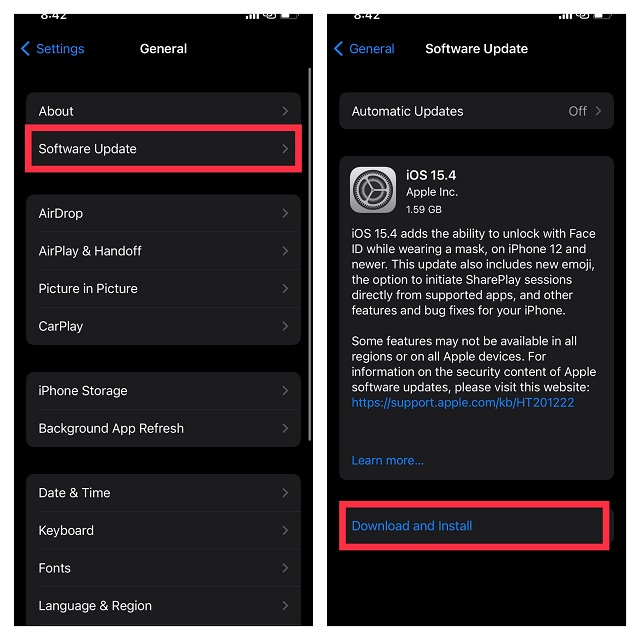
2. iPhone을 안정적인 Wi-Fi 연결에 연결
많이 확인해야 하는 또 다른 필수 요구 사항은 iPhone이 강력하고 안정적인 Wi-Fi 연결에 연결되어 있는지 확인하는 것입니다. Apple은 5GHz 대신 2.4GHz 네트워크를 사용할 것을 권장합니다. 또한 802.1X 또는 종속 Wi-Fi 네트워크를 사용하지 않는 것이 좋습니다.
iPhone에서 설정 앱으로 이동하여 Wi-Fi를 탭합니다. 그런 다음 Wi-Fi 네트워크에 연결합니다.
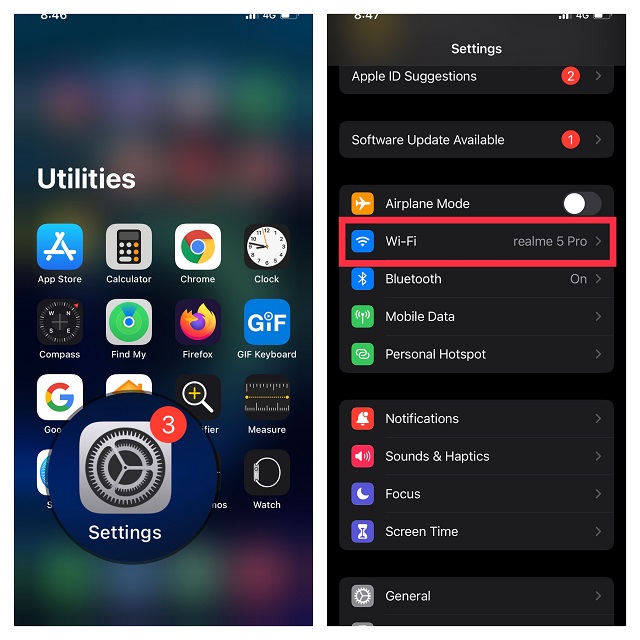
3. iPhone에 Bluetooth가 켜져 있어야 합니다.
iPhone에서 Bluetooth가 활성화되어 있는지 확인하십시오. iPhone의 설정 앱 -> Bluetooth로 이동한 다음 토글을 켭니다.
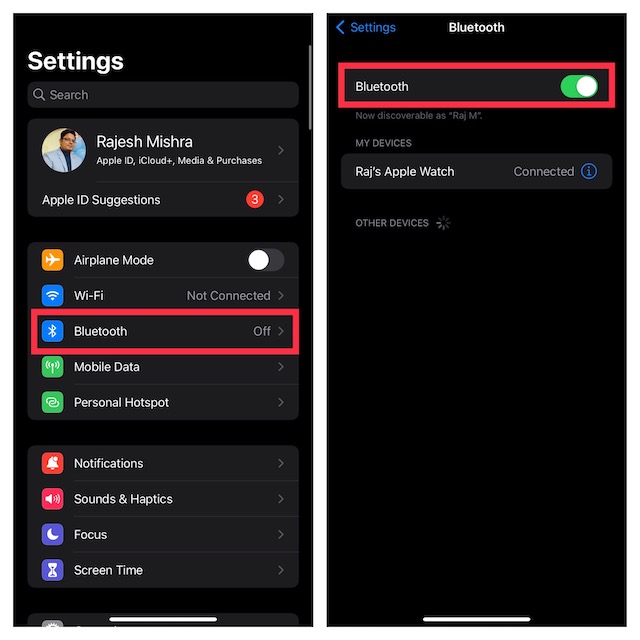
iPhone으로 죽은 Apple Watch를 복원하는 단계
기본 요구 사항을 선택했으면 아래 단계에 따라 watchOS 기기를 복원하세요.
1. 무엇보다도 복원하려는 Apple Watch 근처에 iPhone을 놓습니다.
2. 이제 마그네틱 충전기를 전원에 연결하고 Apple Watch를 충전기에 올려 놓습니다.
3. 그런 다음 Apple Watch의 Digital Crown 바로 아래에 있는 측면 버튼을 두 번 클릭합니다.

4. 다음으로 “Apple Watch를 복구하십시오. 이 Apple Watch에는 업데이트 또는 복원이 필요한 문제가 있습니다.” 이제 팝업에서 계속을 탭한 다음 화면의 지시에 따라 Apple Watch를 복원하십시오.
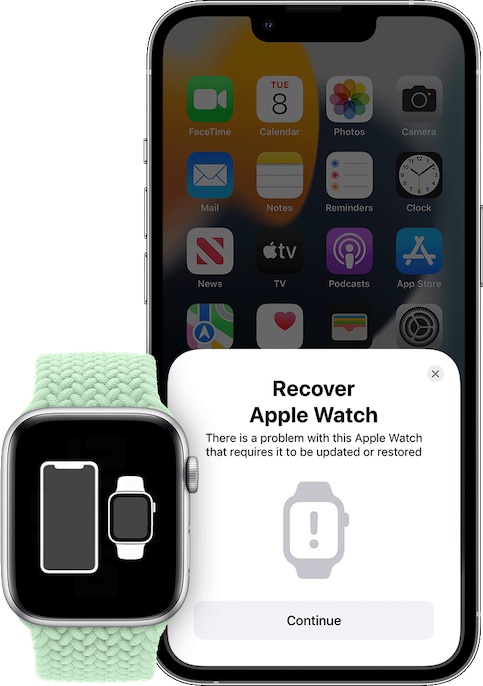 이미지 제공: 애플
이미지 제공: 애플
iPhone을 사용하여 Apple Watch를 복원할 수 없습니까? 이 수정 사항을 시도하십시오
iPhone으로 브릭된 Apple Watch를 복원할 수 없는 경우 다음 해결 방법을 시도해 보십시오.
1. 측면 버튼을 두 번 클릭하고 다시 시도하십시오.
Apple Watch에 빨간색 느낌표가 나타나면 측면 버튼을 이중 클릭한 다음 동일한 단계(위에서 언급됨)를 반복하여 웨어러블 기기를 복원하십시오.
 이미지 제공: 애플
이미지 제공: 애플
2. Wi-Fi 끄기/켜기
iPhone을 사용하여 watchOS 기기를 복원할 수 없는 경우 Wi-Fi를 끄거나 켭니다. Wi-Fi 연결이 잘못되어 복원 프로세스가 정상적으로 작동하지 않을 수 있습니다.
- 기기에서 설정 앱을 열고 Wi-Fi를 탭합니다. 이제 Wi-Fi 옆에 있는 토글을 끕니다.
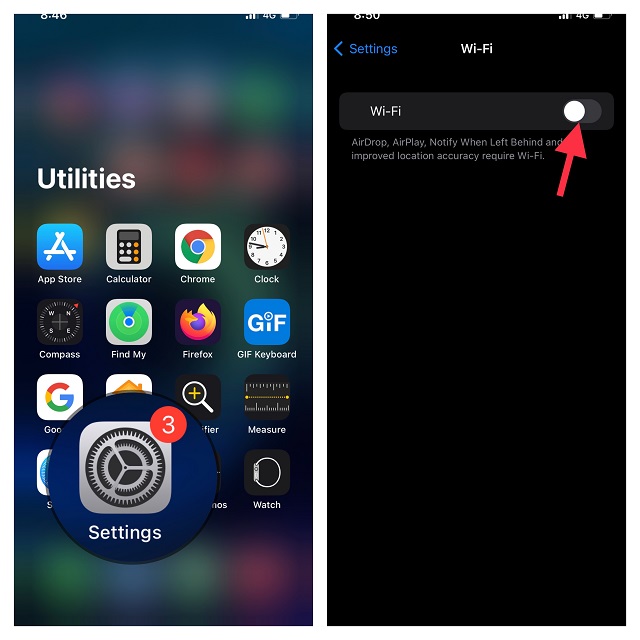
- 그런 다음 iPhone을 다시 시작하십시오. 장치가 재부팅되면 Wi-Fi 설정으로 돌아가서 다시 켜십시오.
이제 스마트 워치를 복원하여 문제가 해결되었는지 확인하십시오.
3. Wi-Fi 네트워크를 잊어버리고 라우터를 다시 시작하고 네트워크에 다시 연결
Wi-Fi 연결이 여전히 표시에 도달하지 않으면 Wi-Fi 네트워크를 잊어버리고 다시 연결하십시오.
- iPhone에서 설정 앱 실행 -> Wi-Fi -> Wi-Fi 네트워크 옆에 있는 “i” 버튼.
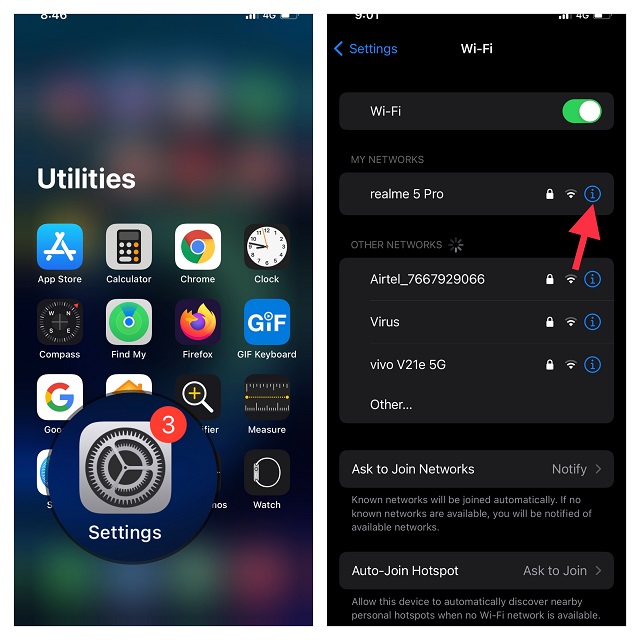
- 이제 이 네트워크 무시를 누르고 확인합니다. 그런 다음 Wi-Fi 네트워크에 다시 연결합니다.
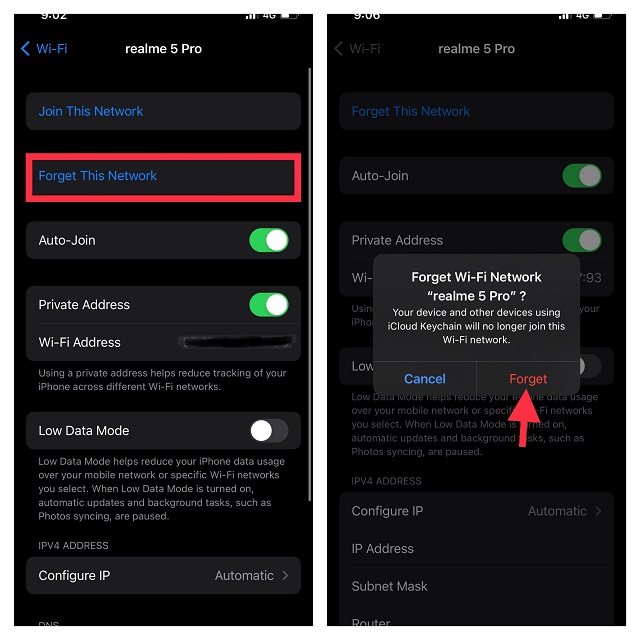
4. 블루투스 끄기/켜기
블루투스는 죽은 Apple Watch를 복원하는 중요한 구성 요소이므로 껐다 켜보십시오.
- iPhone -> Bluetooth에서 설정 앱을 연 다음 토글을 끕니다.
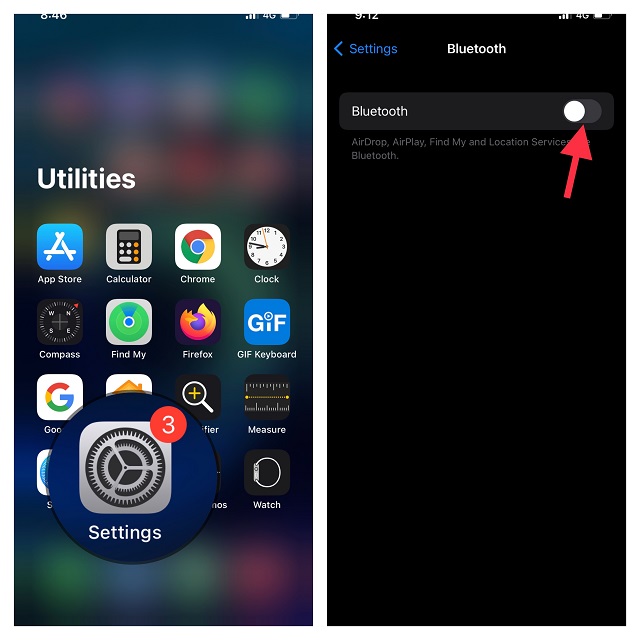
- 이제 iOS 기기를 재부팅하십시오. 장치가 다시 시작되면 Bluetooth를 켭니다.
5. 네트워크 설정 재설정
아직 해결책이 없나요? 여전히 watchOS 기기를 복원할 수 없으면 네트워크 설정을 재설정해 보십시오. 기존 네트워크 설정을 모두 삭제하고 공장 기본값으로 되돌립니다.
- iPhone에서 설정 앱 실행 -> 일반 -> iPhone 전송 또는 재설정 -> 재설정.
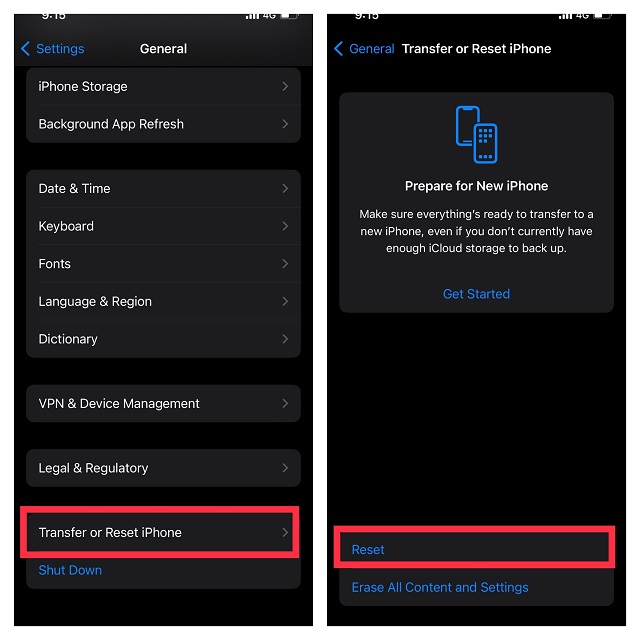
- 그런 다음 네트워크 설정 재설정을 누르고 확인합니다.
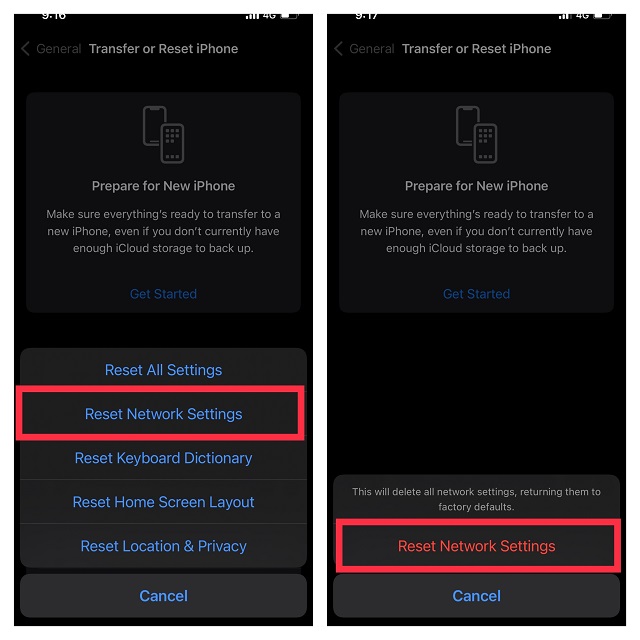
아무 것도 작동하지 않으면 Apple 지원에 문의하십시오.
iPhone을 사용하여 Apple Watch를 여전히 복구할 수 없는 경우 다음을 수행하는 것이 좋습니다. 지체 없이 Apple 지원에 문의. 공인 Apple 서비스 센터를 방문하거나 수리를 위해 Apple Watch를 우편으로 보내야 할 수 있습니다.
iPhone으로 복원하여 죽은 Apple Watch 수정
이것이 바로 이 공식 Apple Watch 복구 기능이 작동하는 방식입니다. 내가 말할 수 있는 바에 따르면 이것은 많은 사용자에게 매우 도움이 될 것이며 최고의 Apple Watch 팁 중 하나가 될 자격이 있습니다. 게다가, 그것은 또한 iWatch의 수리 가능성을 높일 것입니다. 이 완전히 새로운 watchOS 기능에 대해 어떻게 생각하십니까? 아래 의견 섹션을 사용하여 피드백을 공유하십시오.